Er du glad i musikk, og du tenker til og med på å redigere favorittene dine, men det virker som en komplisert oppgave for deg? Vel, med alle verktøyene som er tilgjengelige på internett, kan du nå sømløst lære hvordan redigere musikk. Glem disse tekniske detaljene, siden vi skal vise deg hvordan du endrer musikk på den enklere måten. Og den beste fangsten? Vi viser deg hvordan du gjør det på forskjellige plattformer - fra Windows til Mac. I denne artikkelen vil vi gi deg den beste programvaren for å redigere og polere lyden du ønsker. Les videre for å lære mer.
Del 1. Hvordan redigere musikk og sanger med Best Music Editor
Har du noen gang lastet ned musikk og bare slettet den fordi utgangen er betydelig lav i kvalitet? Det er greit hvis du bare har en; men når du allerede har lastet ned flere, er det for frustrerende. Heldigvis har vi en AVAide Video Converter, en alt-i-ett-redigeringsprogramvare fullpakket med nyttige redigeringsverktøy for video og lyd. Denne videokonvertereren tilbyr et intuitivt grensesnitt som passer best for nybegynnere og nybegynnere. Appen lar deg også ha støyfrie lyder ved å oppdage og redusere unødvendige lyder umiddelbart.
I mellomtiden, hvis musikken din har et for lavt eller for høyt volum, lar verktøyet deg også justere det bare ved å bruke glidebryterne — ja, det er ikke nødvendig å kontrollere flere knapper; sveip glidebryterne, og musikken din er klar. En annen redigering du kan gjøre med den er å redigere lydformatet — du kan konvertere det fra MP3 til andre lydformater som AAC, AC3, WMA, WAV, AIFF, FLAC, MKA, OGG eller AU. Du kan også endre dens andre egenskaper, for eksempel navn, bitrate og kanal. Den har også en ny funksjon, en lydkompressor, ment å endre lydstørrelsen din avhengig av bruk. Interessant nok kan du nyte dette på Windows- eller Mac-enheter.
Her er trinn-for-trinn-veiledningen for hvordan du bruker dette verktøyet:
Trinn 1nedlasting, Installere, og start programvaren
Last ned AVAide Video Converter med det riktige operativsystemet du har. Installer appen i en dialogboks og vent til den starter automatisk.

PRØV DEN GRATIS For Windows 7 eller nyere
 Sikker nedlasting
Sikker nedlasting
PRØV DEN GRATIS For Mac OS X 10.13 eller nyere
 Sikker nedlasting
Sikker nedlastingSteg 2Velg og importer lydfilen
Vennligst gjør deg kjent med grensesnittet og gratis prøvebetingelser. Etter det, naviger til Verktøykasse fanen og klikk Støyfjerner. Klikk deretter på Plus tegn for å importere lyden du ønsker å redigere. Vent til den er vellykket importert.
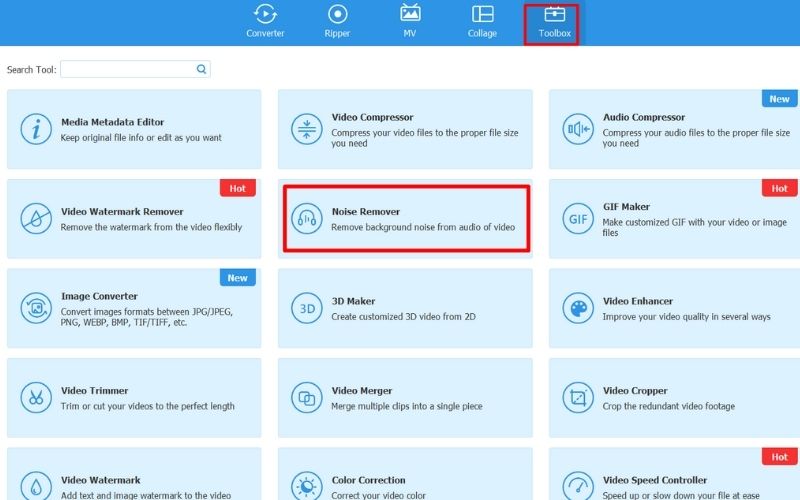
Trinn 3Rediger musikkfilen
Kryss av i boksen ved siden av Aktiver lydstøyreduksjon slik at programvaren automatisk begynner å polere musikken din. Sveip deretter på Volum og Forsinkelse glidebryteren for å justere lydstyrken, lage et intervall til lydsporet og simulere ekko.
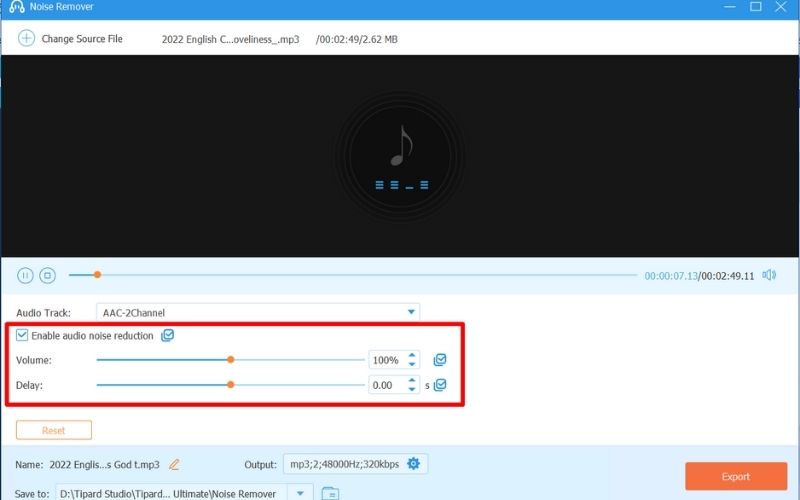
Trinn 4Endre lydegenskaper
Nederst, gi nytt navn til musikken din ved å klikke på Redigere knappen ved siden av navnet. Deretter, på motparten, vil du se Produksjon alternativ; klikk Innstilling for å redigere egenskapene til lydene - format, kanal, koder, samplingshastighet og bithastighet. Truffet OK for å lagre alle endringene som er gjort.
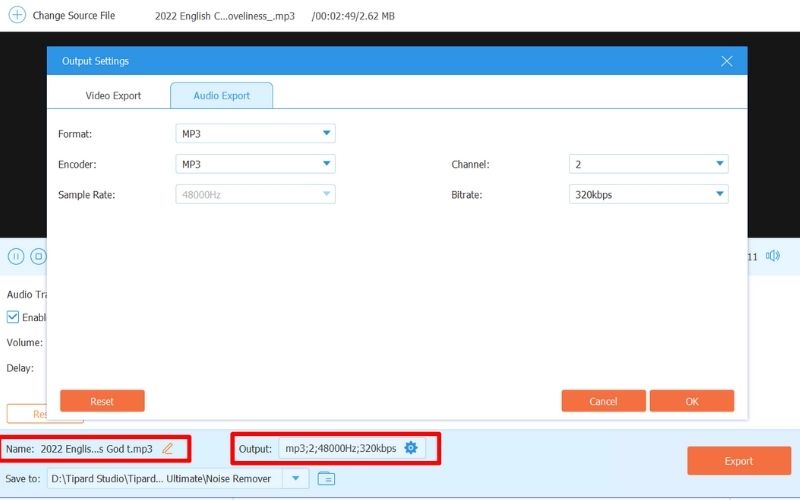
Trinn 5Lagre den endelige utgangen
Dobbeltsjekk utdataene dine ved å spille av lydsporet i redigeringsvinduet. Når du er fornøyd, velg mappeutgangen i Lagre til seksjon. Så, treff Eksport for å begynne å behandle den redigerte filen og lagre den på enheten.
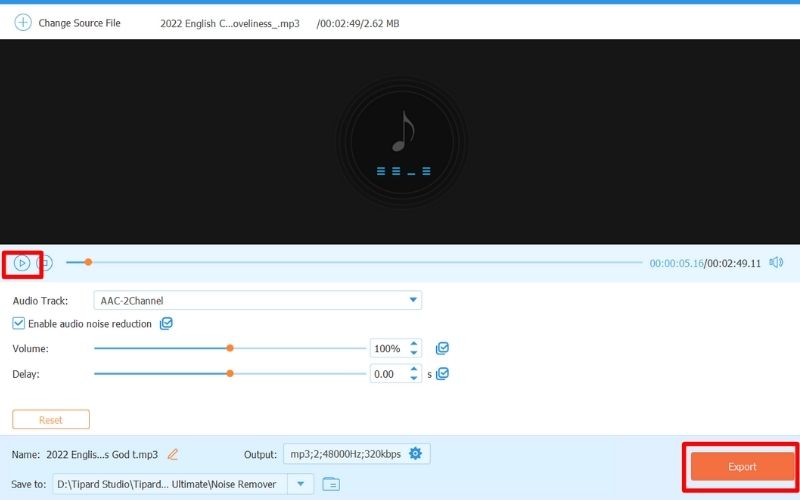
Del 2. Hvordan redigere musikk på iMovie iPhone, iPad og Mac
Hvis du ikke føler behov for å installere en ny app på enheten din, her er noen andre alternativer sammen med en trinn-for-trinn prosess du kan prøve å redigere lydsporet på din iPhone, iPad og MAC-enheter ved å bruke iMovie.
For iPhone- og iPad-brukere:
Trinn 1Installer iMovie fra App Store til iPhone eller iPad.
Steg 2Åpne appen og klikk Start nytt prosjekt > Film > Lag film.
Trinn 3Trykk på + for å importere lyd fra musikkfilen din.
Trinn 4Trykk på sporet for å aktivere lydredigeringsverktøyene. Herfra kan du trimme, justere volumet og senke lyden.
Trinn 5Klikk Ferdig for å eksportere og lagre utdataene dine.
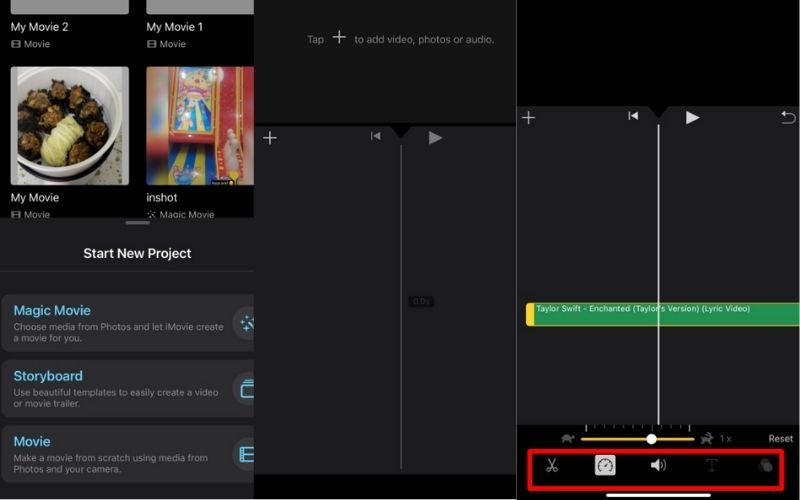
For Mac-brukere:
Trinn 1Gå til iMovie-appen og åpne den.
Steg 2På tidslinjen åpner du et eget vindu der lyden din er lagret. Dra den ned til storyboardet eller tidslinjen for å importere.
Trinn 3Klikk på lyden og flytt begynnelsen eller slutten av lyden for å trimme. Herfra kan du også dele og justere volumet på lyden.
Trinn 4Lagre den redigerte videoen når du er ferdig.
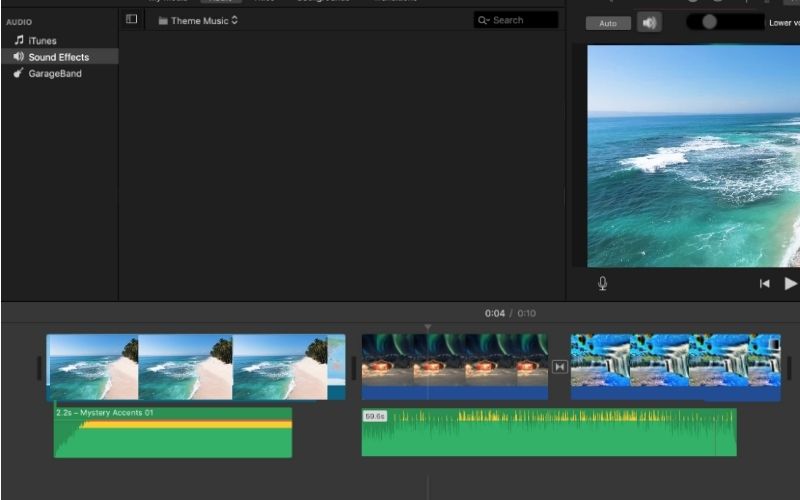
Del 3. Hvordan klippe og redigere musikk på Windows Media Player
For grunnleggende omdøping av lyden kan du åpne Windows Media Player eller WMP og lyden, høyreklikke og velge Redigere. I mellomtiden, for permanent klipping og redigering av filen din, må du installere en plugin. Dette er hvordan:
Trinn 1Last ned og installer WMP Trimmer Plugin for å integrere den i Windows-spilleren.
Steg 2Start WMP, og klikk på den nederste delen Åpne mediefil.
Trinn 3Klikk deretter Rediger fil for å begynne å trimme og kutte lyden.
Trinn 4Juster glidebryteren, dobbeltklikk og velg Klipp ut valgt fragment å trimme og kutte delen av musikken.
Trinn 5Truffet Lagre for å gjøre alle endringene permanente.
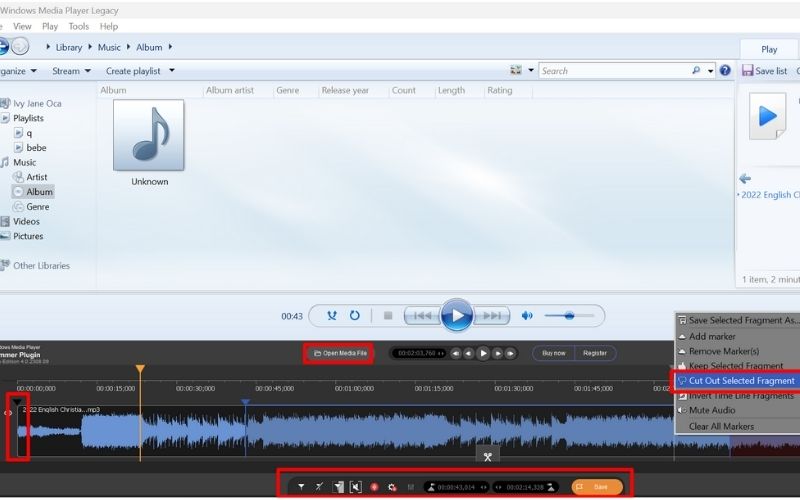
Del 4. Hvordan redigere musikkfiler i iTunes
Trinn 1Åpne iTunes og legg til biblioteket ditt ved å klikke på Fil og Legg til filbibliotek.
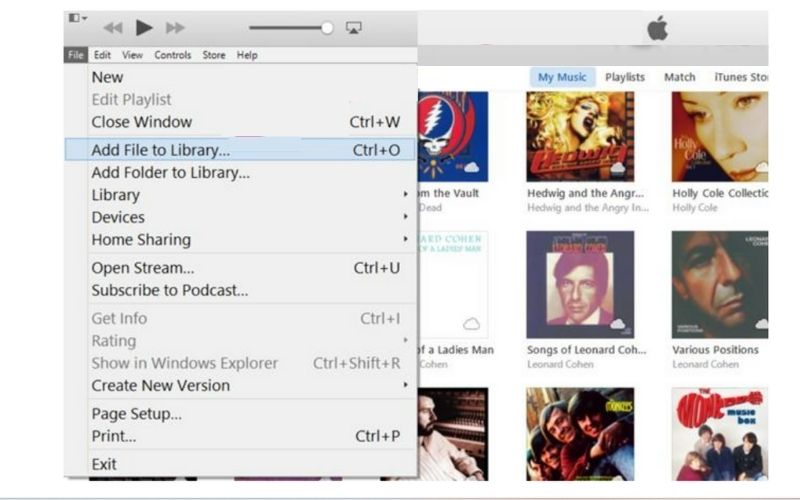
Steg 2For å trimme, merk start- og stopptidspunktet for lyden du redigerer.
Trinn 3Høyreklikk deretter og velg Få info > Alternativer, fyll ut Start og stopp varigheten av delen du vil at lyden skal kuttes, og klikk OK.
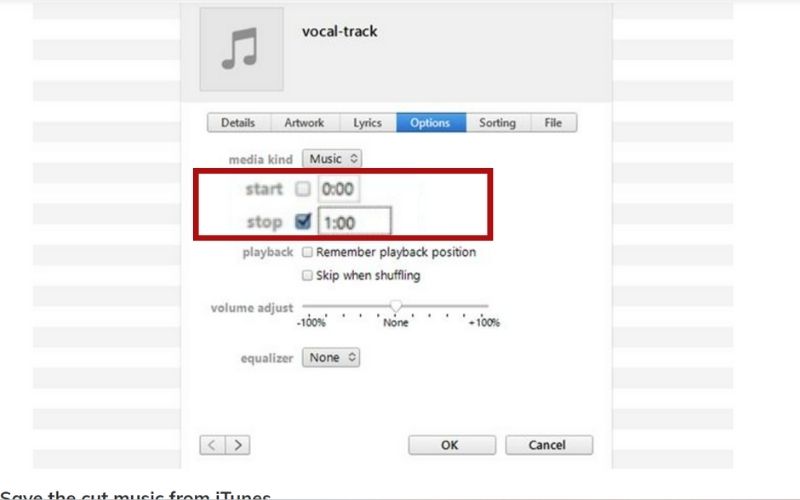
Trinn 4For å lagre den redigerte og trimmede videoen, naviger til filen og velg Opprett ny versjon så du vil ikke overskrive den originale lyden.
Del 5. Vanlige spørsmål om redigering av musikk
Kan jeg redigere lyden på videoen min på iMovie?
Ja, det kan du absolutt. Last opp videoen og løsne lyden fra videoen. Bare følg trinnene for å redigere lyden på iPhone øverst.
Kan jeg redigere lyd direkte på Windows Media Player?
Du kan bare endre navn på selve WMP. Hvis du vil kutte den, må du installere plugins før du gjør det.
Hvorfor er det viktig å redigere musikk?
Ingen elsker å høre stygg musikk. Derfor bør redigering og polering gjøres for å nyte det fullt ut.
Er redigering og miksing det samme?
Vel, ikke redigering krever blanding; noen ganger handler det bare om trimming, støyreduksjon og formatendring. I mellomtiden krever miksing en intens kunnskap om musikktekniske forhold, fra equalizer, tonehøyde, bass, etc.
Nå som du allerede vet hvordan redigere sanger på forskjellige plattformer er det ingen grunn for deg å slette disse lydsporene av lav kvalitet på spillelisten din. Og ved å lære hvordan du klipper og trimmer lyden din, kan du øke nivået ved å lage en video eller film nå. Forhåpentligvis hjelper denne artikkelen deg.
Den mest omfattende mediekonverteren for å konvertere video og lyd og DVD uten tap av kvalitet.




